فهم إعدادات تخطيط الصفحة في Elementor
نشرت: 2025-08-19عند التصميم مع Elementor ، تلعب إعدادات تخطيط الصفحة دورًا حيويًا في تصميم موقع الويب الخاص بك.
تتيح لك هذه الإعدادات التحكم في الهيكل والتصميم وحتى الأساس الافتراضي للصفحات الخاصة بك.
قد تقوم بإنشاء مدونة أو صفحة مقصودة أو تخطيط مخصص ؛ في جميع الحالات ، سيساعدك فهم هذه الخيارات على التصميم بثقة.
في هذا الدليل ، سنتمر عبر الإعدادات الخاصة بصفحة Elementor وإعدادات التخطيط العالمية ، والإجابة على الأسئلة الشائعة حول تحرير التخطيط ، ومساعدتك على تحديد أفضل طريقة عند إنشاء الصفحات.
فهم إعدادات تخطيط الصفحة في Elementor
كيفية تحرير تخطيط الصفحة في Elementor؟
لتحرير تخطيط الصفحة في Elementor ، قم بتسجيل الدخول إلى لوحة معلومات WordPress الخاصة بك والانتقال إلى الصفحات. حدد الصفحة التي تريد تخصيصها وانقر فوق تحرير مع Elementor.
بمجرد أن تكون داخل Elementor ، ابحث عن أيقونة التروس الصغيرة في الوسط. يؤدي النقر فوق هذا إلى فتح لوحة إعدادات الصفحة ، حيث ستجد خيارات لضبط الإعدادات العامة والأناقة والتقدم لتلك الصفحة المحددة.
- الإعدادات العامة تدير العناوين والصور المميزة والتعليقات وتخطيط الصفحة.
- إعدادات النمط السيطرة على الخلفية والتباعد والمحاذاة.
- تتيح لك الإعدادات المتقدمة إضافة CSS والرسوم المتحركة المخصصة.
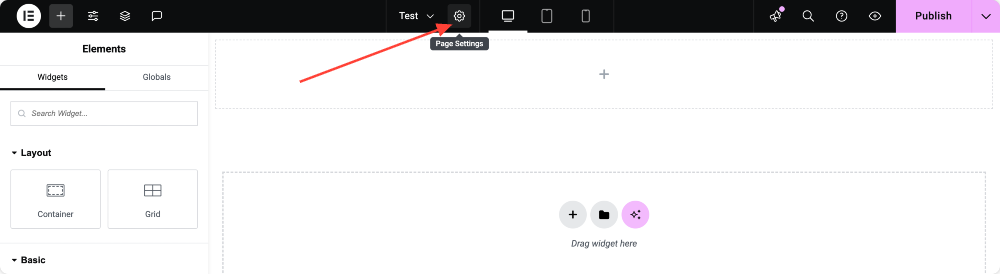
الإعدادات العامة
علامة التبويب العامة هي المكان الذي تقوم فيه بإعداد الأساسيات لصفحتك. يؤثر كل خيار هنا على كيفية عرض صفحتك وكيفية تفاعلها مع موضوعك أو بيئة WordPress.
- العنوان: صف عنوان الصفحة لوصف الغرض من المحتوى الخاص بك. يحسن العنوان الذي تم اختياره جيدًا قابلية القراءة للزوار ويساهم في تحسين محركات البحث.
- الحالة: اختر ما إذا كانت صفحتك عبارة عن مسودة (غير مرئية للزوار) أو المنشورة (مباشرة على موقعك) أو خاصة (مرئية فقط للمستخدمين الذين تم تسجيل الدخول مع الأذونات المناسبة).
- مقتطفات: اكتب ملخصًا لمحتوى الصفحة. هذا مفيد في مقتطفات محرك البحث ولعرض معاينات على أرشيف أو صفحات الإدراج.
- صورة مميزة: اضبط صورة مميزة لتمثيل الصفحة بصريًا. يكون مفيدًا عند مشاركة الروابط على وسائل التواصل الاجتماعي أو عند عرض المنشورات في شبكات المدونات والعناصر.
- الترتيب: استخدم الأرقام لترتيب تسلسل صفحاتك في قوائم القوائم أو الصفحات. تظهر الصفحات ذات الأرقام الأدنى أولاً ، مما يساعدك على التحكم في ترتيب العرض.
- السماح بالتعليقات: حدد ما إذا كان يمكن للزوار ترك التعليقات على الصفحة. عادةً ما يتم تمكين هذا لمشاركات المدونة ولكن في كثير من الأحيان معاق للصفحات المقصودة أو المحتوى الثابت.
- إخفاء العنوان: قم بتبديل هذا الخيار إذا كنت ترغب في إزالة عنوان الصفحة الافتراضية والبدء باستخدام قماش نظيف. هذا هو
- تخطيط الصفحة: يمنحك Elementor العديد من خيارات تخطيط الصفحات للتحكم في كيفية ظهور المحتوى الخاص بك. يخدم كل خيار غرضًا مختلفًا ، اعتمادًا على نوع الصفحة التي تريد إنشاؤها.
- الافتراضي: يتبع هذا التصميم قالب الصفحة الافتراضية المحددة في لوحة Elementor >> قائمة Hamburger >> إعدادات الموقع . يحافظ على بنية التصميم المحددة بواسطة موضوعك. مثالي للصفحات أو المدونات العادية حيث تريد الاتساق عبر موقعك.
- Canvas Elementor: يوفر صفحة فارغة تمامًا بدون رأس أو تذييل أو شريط جانبي. هذا الخيار مثالي للتصميمات الخالية من الهاء مثل الصفحات المقصودة أو الصفحات القادمة قريبًا أو صفحات المبيعات.
- Elementor Full Width: يحافظ على الرأس والتذييل من موضوعك ولكنه يزيل الشريط الجانبي ، مما يسمح للمحتوى الرئيسي بالتمدد عبر العرض الكامل للشاشة. خيار جيد عند تصميم التخطيطات الغامرة أو أقسام البطل أو متزلج العرض الكامل.
- السمة: يستخدم قالب الصفحة الافتراضية من السمة النشطة. إذا كان المظهر الخاص بك يأتي مع اختلافات متعددة في القالب (مثل "لا شريط جانبي" أو "محتوى فقط") ، فقد تظهر أيضًا هنا.
- الصفحة لا عنوان: يزيل عنوان الصفحة مع الحفاظ على بقية بنية السمة سليمة. هذا الخيار مفيد عندما تريد تصميمًا نظيفًا دون عرض العنوان الافتراضي في الأعلى.
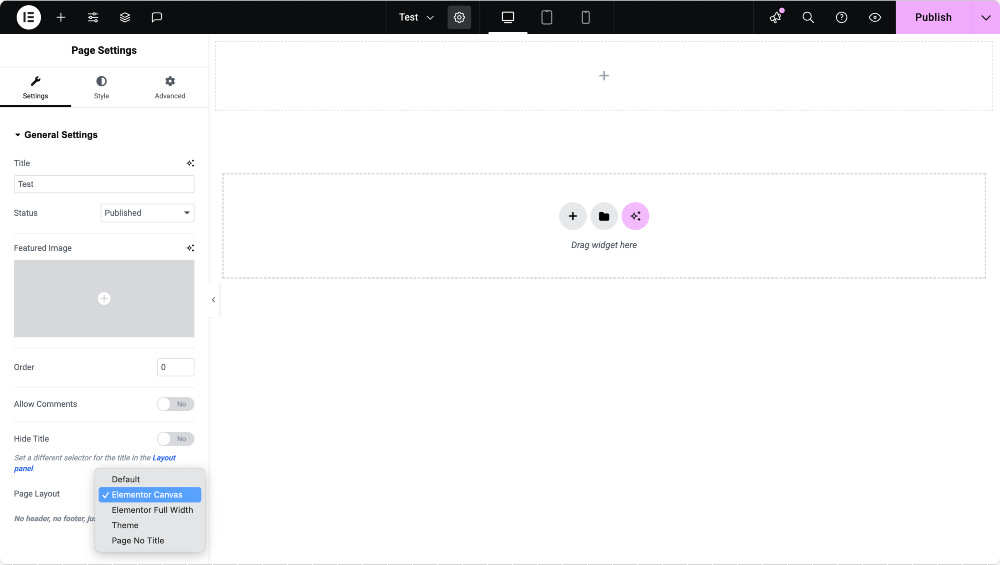
إعدادات النمط
تركز Torm Tab على المظهر المرئي لصفحتك. هنا ، يمكنك تحديد الخلفية والتباعد الذي يؤطر المحتوى الخاص بك.
- نوع الخلفية: اختر لونًا صلبًا أو خلفية متدرجة أو صورة لتعيين الحالة المزاجية لصفحتك. خلفية محددة جيدًا تخلق تأثيرًا بصريًا ويعزز علامتك التجارية.
- التباعد: اضبط الهوامش والحشو للتحكم في مقدار المساحة التي تظهر في الداخل وحول المحتوى الخاص بك. الهوامش تدفع عناصر منفصلة ، بينما يخلق الحشو غرفة التنفس داخل حاوية.
يمكنك أيضًا تعيين محاذاة نصية ، وإعدادات تصميم مستجيبة ، وتعديلات التباعد للتأكد من أن صفحتك تبدو جيدة عبر أجهزة الكمبيوتر المكتبية والأجهزة اللوحية والهواتف المحمولة.
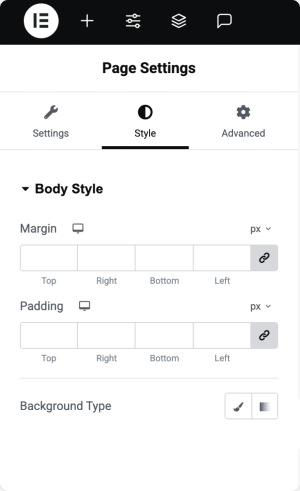
الإعدادات المتقدمة
لمزيد من المرونة ، يتضمن Elementor علامة تبويب متقدمة مع خيارات تتجاوز الأساسيات.
- CSS المخصصة: أضف رمز CSS الخاص بك لأسلوب عناصر محددة. ينطبق الرمز هنا فقط على الصفحة الحالية ، مما يتيح لك الحرية في إجراء تخصيصات فريدة دون التأثير على بقية موقعك.
- انتشرات SNAP والحركة: أضف الرسوم المتحركة أو تأثيرات التمرير لجاذبية بصرية إضافية.
علامة التبويب المتقدمة هي المكان الذي يمكن للمصممين والمطورين تخصيص مظهر ومظهر صفحة.
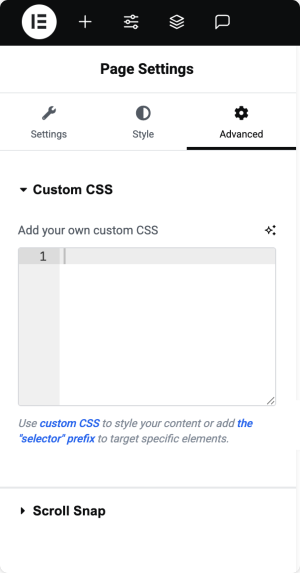
إعدادات التخطيط العالمي
بينما تتحكم إعدادات الصفحة في الصفحات الفردية ، تتيح لك إعدادات التخطيط العالمي تحديد الافتراضات لموقعك بأكمله. للوصول إلى الإعدادات العالمية ، افتح أي صفحة في Elementor ، انقر فوق أيقونة إعداد الموقع في أعلى اليسار ، وحدد التصميم.
من هنا ، يمكنك ضبط:
- عرض المحتوى: تحديد الحد الأقصى لعرض المحتوى الخاص بك. الإعداد القياسي هو 1140 بكسل ، والذي يعمل بشكل جيد لمعظم شاشات سطح المكتب.
- حشو الحاويات: اضبط التباعد الداخلي الافتراضي للحاويات. يمكنك تطبيق نفس الحشو على جميع الجوانب أو تخصيص الأعلى والأسفل واليسار واليمين بشكل فردي.
- الفجوات: تحكم في المسافة بين الأعمدة والصفوف داخل الحاويات. هذا يساعد على الحفاظ على محاذاة نظيفة وتباعد ثابت.
- محدد عنوان الصفحة: إذا كان المظهر الخاص بك يستخدم محددًا فريدًا لعناوين الصفحات ، فحدده هنا. هذا يسمح لـ Elementor بإخفاء أو نمط عناوين الصفحة بشكل صحيح.
- يناسب القسم الممتد: تحديد عنصر علامة HTML الذي يجب أن يستخدمه عند تمديد الأقسام إلى العرض الكامل. العلامة الأكثر شيوعًا هي الجسم ، ولكن قد تستخدم بعض الموضوعات غلافًا مختلفًا.
- تخطيط الصفحة الافتراضية: اختر افتراضيًا عالميًا مثل Canvas Elementor أو Elementor الكامل ، بدلاً من الاعتماد على إعدادات السمة الخاصة بك لكل صفحة جديدة.
بمجرد تكوين تفضيلاتك ، انقر فوق حفظ التغييرات لتطبيقها عبر موقعك.

ما هو عرض التخطيط الافتراضي في Elementor؟
عرض التخطيط الافتراضي للعنصر هو 1140 بكسل. يستخدم هذا العرض على نطاق واسع لأنه يوفر تجربة قراءة مريحة على شاشات سطح المكتب مع الاستمرار في التكيف بشكل جيد مع الأجهزة اللوحية والأجهزة الأصغر.

يمكنك تغيير هذا الإعداد في إعدادات الموقع >> التخطيط إذا كان التصميم الخاص بك يتطلب تخطيطًا أضيق أو أوسع.
ما هي الطريقة المثلى لإنشاء صفحة مع Elementor؟
تعتمد الطريقة المثلى على هدفك:
- إذا كنت تقوم بإنشاء صفحة محتوى منتظمة أو مدونة ، فلازم بالتخطيط الافتراضي بحيث تظل رأسك وتذييل التذييل والشريط الجانبي سليما.
- بالنسبة للصفحات المقصودة أو مسارات المبيعات ، استخدم Canvas Elementor للحصول على تصميم خالٍ من الهاء.
- إذا كنت تريد تخطيطات واسعة الغامرة ولكن لا تزال بحاجة إلى عناصر التنقل والتذييل ، فانتقل مع عرض Elementor الكامل.
تتمثل الممارسة الجيدة في تعيين الإعدادات الافتراضية العالمية الخاصة بك أولاً ، لذلك تبدأ جميع الصفحات الجديدة بالهيكل المفضل لديك. بعد ذلك ، قم بضبط الصفحات الفردية باستخدام لوحة إعدادات الصفحة عند الحاجة.
اختتام!
تمنحك إعدادات تخطيط الصفحة في Elementor التحكم في كل من الصفحتين الفردية وموقعك ككل.
من خلال تعلم كيفية استخدام إعدادات التصميم العامة والأناقة والمتقدمة والعالمية ، يمكنك إنشاء تصميمات تبدو محترفة ، وسهلة الإدارة ، وتتناسب مع أهداف موقع الويب الخاص بك.
إذا كنت تقوم ببناء صفحة مقصودة لمرة واحدة ، فستكون الإعدادات الخاصة بالصفحة كافية.
ولكن إذا كنت تعمل على موقع ويب أكبر ، فإن إعداد الافتراضات العالمية سيوفر الوقت وضمان اتساق التصميم عبر جميع الصفحات.
مع خيارات الإعداد هذه ، يمنحك Elementor المرونة لتصميم موقع الويب الخاص بك بالضبط بالطريقة التي تتخيلها.

اترك تعليق إلغاء الرد